WBSの表示モード
Personalプラン以上では、 WBSの表示モードにテーブルモード・ガントチャートモード・メモモードが追加されます。
WBS上で計画の詳細を作成したり、詳細な進捗を管理できるようになります。
- WBSなし
- リストモード
- テーブルモード(担当者、状態、開始予定日、完了予定日、日数、開始日、完了日)
- ガントチャートモード
- メモモード(担当者、メモ、追加のメモ)
テーブルモード
テーブルモードでは、タスクの詳細情報をWBS上で閲覧、変更できます。
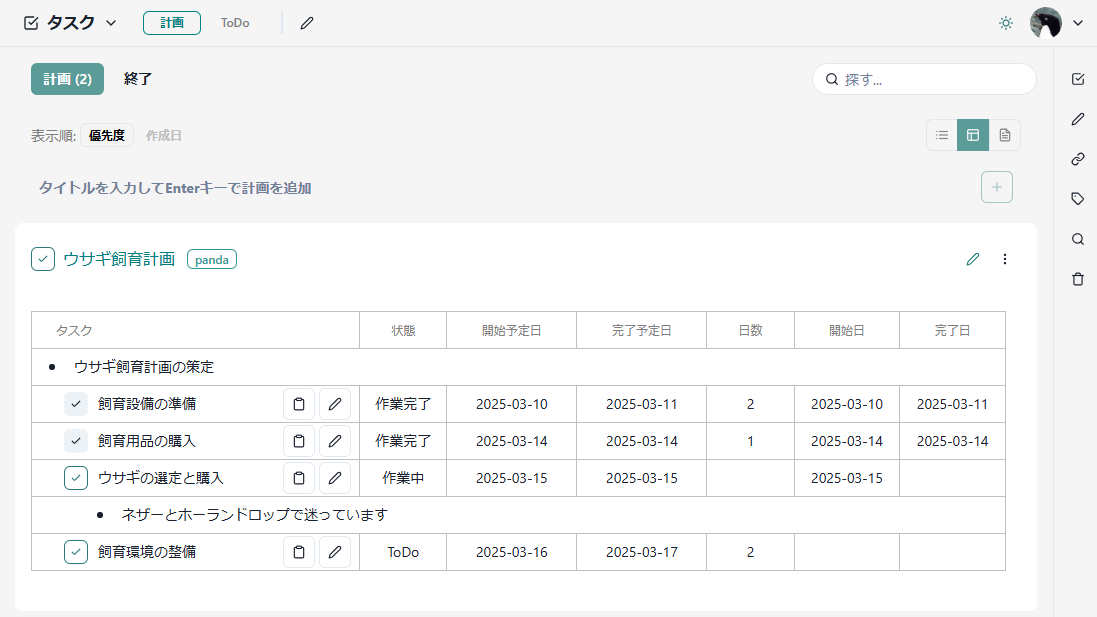
ボタン
テーブルモードでは、次のボタンが表示され、操作可能です。
| ボタン | 説明 |
|---|---|
| 完了ボタン | タスクの状態を「作業完了」「ToDo」に変更します |
| コピーボタン | タスクとして他のメモにペーストできる状態でクリップボードにコピーします |
| 編集ボタン | タスク編集ダイアログを開きます |
状態
テーブルモードでは、状態を変更できます。
「作業完了」「終了」状態にすると、タスクの色が目立たなくなります。
予定日
テーブルモードでは、開始予定日、完了予定日、日数が表示され、編集が可能です。
開始予定日は、タスクの「予定日」です。
完了予定日は、タスクの「予定日」に日数を足した日になります。
日数は、タスクの「予定」です。
開始予定日、完了予定日、日数はそれぞれ連動しています。
完了予定日、日数のいずれかを設定すると、もう片方は自動で設定されます。
完了予定日に達したタスクは、色が強調されて表示されます。
実施日
テーブルモードでは、開始日、完了日が表示され、編集が可能です。
状態を「作業中」にすると、自動的に開始日が「今日」に設定されます。
完了日を設定すると、自動的に開始日が終了日と同日に設定されます。
ガントチャートモード
ガントチャートモードでは、タスクの開始予定日・終了予定日をガントチャート上で閲覧、変更できます。

表示されるタスク
ガントチャートモードでは、WBSに登録したタスクが表示されます。
表示時にインデントは考慮されません。
完了したタスクは灰色で表示されます。
終了予定日を過ぎているタスクは赤色で表示されます。
タスクの編集
タスク名の右横の編集ボタンを押すと、タスクの編集ダイアログが開き、編集できます。
ガントチャートの日付
日付は、週を最小の区切りとして、年月ごとのブロックで表示されます。
表示範囲はタスクの予定日に応じて、自動で決まります。
タスク情報の表示
ガントチャート上にタスクごとの開始予定日・終了予定日がバーで表示されます。
また、日付・タスク名・担当者名をバーの横に表示されます。
タスクの予定日の編集
ガントチャート上に表示されているタスクバーをD&Dすることで、開始予定日・終了予定日を変更できます。
各予定日を別々に変更することもできます。